Schritt 1: Einrichten von Microsoft Intune
Der erste Schritt bei der Bereitstellung von Microsoft Intune besteht darin, Ihre Intune-Umgebung einzurichten.
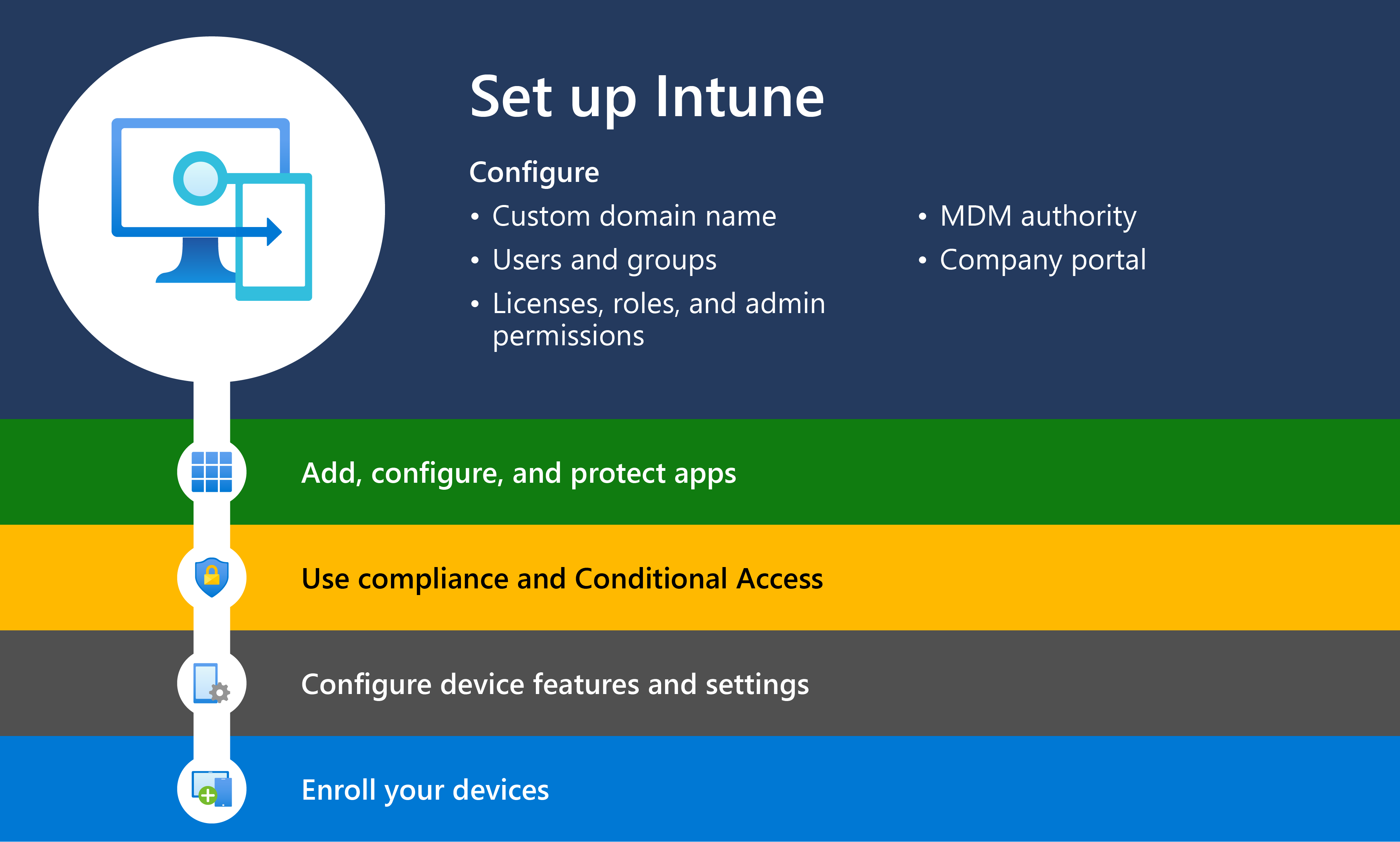
Dieser Artikel führt Sie durch die einzelnen Schritte beim Einrichten von Microsoft Intune. Dieser Artikel enthält auch die Optionen und Überlegungen, die Sie beim Einrichten einer Endpunktverwaltungslösung wie Intune treffen müssen.
Dieser Artikel soll Ihnen helfen, die unterstützten Konfigurationen von Intune besser zu verstehen. Nachdem Sie den Artikel durchgesehen haben, sollten Sie sich für die kostenlose Testversion des Microsoft Intune registrieren, Endbenutzer hinzufügen, Benutzergruppen definieren, Benutzern Lizenzen zuweisen und die anderen erforderlichen Einstellungen einrichten können, um mit der Verwendung von Microsoft Intune zu beginnen. Alle in diesem Artikel beschriebenen Schritte helfen Ihnen beim Hinzufügen und Verwalten von Geräten und Apps mithilfe von Intune.
Voraussetzungen
Bevor Sie mit der Einrichtung von Microsoft Intune beginnen, lesen Sie den Planungsleitfaden. Der Planungsleitfaden hilft Ihnen bei der Planung Des Umzugs oder der Migration zu Intune.
Der Planungsleitfaden hilft Ihnen auch dabei, diese Bereiche zu behandeln:
- Was sind einige der gemeinsamen Ziele für die Geräteverwaltung?
- Wie kann man potenzielle Lizenzierungsanforderungen erfüllen?
- Wie werden persönliche Geräte behandelt?
- Wie werden aktuelle Richtlinien und Infrastruktur überprüft?
- Was sind einige Beispiele für die Erstellung eines Rolloutplans?
1– Überprüfen der unterstützten Konfigurationen
✔️ Erste Schritte mit unterstützten Konfigurationen
Bevor Sie mit dem Einrichten von Microsoft Intune beginnen, sollten Sie:
- Überprüfen Sie die Geräteplattformen und Betriebssysteme, die Intune unterstützt.
- Überprüfen Sie, welche Webbrowser beim Zugriff auf Intune über Microsoft Intune Admin Center unterstützt werden.
- Machen Sie sich mit den Anforderungen an die Netzwerkbandbreite vertraut, um Installationen und Updates mithilfe von Intune durchzuführen.
Anleitungen und informationen, die Sie benötigen, bevor Sie beginnen, finden Sie unter Unterstützte Konfigurationen.
Tipp
Standardmäßig wird das Registrieren bei Intune für alle Geräteplattformen unterstützt. Wenn Sie bestimmte Plattformen ausschließen möchten, erstellen Sie eine Einschränkung. Weitere Informationen finden Sie unter Erstellen einer Geräteplattformeinschränkung.
2. Registrieren für Microsoft Intune
✔️ Erste Schritte mit der Registrierung oder Anmeldung bei Intune
Melden Sie sich beim Microsoft Intune Admin Center an.
Bevor Sie sich für ein Intune-Konto anmelden, bestimmen Sie, ob Sie bereits ein Microsoft Online Services-Konto, ein Enterprise Agreement oder einen gleichwertigen Volumenlizenzvertrag besitzen. Ein Microsoft-Volumenlizenzvertrag oder andere Microsoft-Clouddienstabonnements wie Microsoft 365 enthalten normalerweise ein Arbeits- oder Schulkonto.
Wenn Sie bereits über ein Arbeits- oder Schulkonto verfügen, melden Sie sich mit diesem Konto an, und fügen Sie Intune Ihrem Abonnement hinzu. Sie können sich auch für ein neues Konto registrieren, um Intune für Ihre Organisation zu verwenden.
Weitere Informationen finden Sie unter Anmelden bei Intune.
3– Konfigurieren eines benutzerdefinierten Domänennamens für Ihren Intune Mandanten
✔️ Erste Schritte beim Konfigurieren eines benutzerdefinierten Domänennamens für Ihren Intune Mandanten
Wenn sich Ihr organization für Microsoft Intune registriert, erhalten Sie einen anfänglichen Domänennamen, der in Microsoft Entra ID gehostet wird, der wie your-domain.onmicrosoft.com aussieht.
Das onmicrosoft.com Suffix wird allen Konten zugewiesen, die Abonnements hinzugefügt werden.
Optional können Sie die benutzerdefinierte Domäne Ihres organization in Intune konfigurieren, zcontoso.com. B. . Wenn Sie Ihr Domänenkonto nicht hinzufügen, contoso.onmicrosoft.com kann beispielsweise verwendet werden.
Legen Sie die DNS-Registrierung fest, um den Domänennamen Ihres Unternehmens mit Intune zu verbinden. Wenn Sie den Domänennamen Ihres Unternehmens mit Intune verbinden, wird benutzern beim Herstellen einer Verbindung mit Intune und der Verwendung von Ressourcen eine vertraute Domäne angezeigt.
Wenn Sie einfach Intune mit der kostenlosen Testversion auswerten, können Sie diesen Schritt überspringen.
Wenn Sie von einem Office 365-Abonnement zu Microsoft 365 wechseln, befindet sich Ihre Domäne möglicherweise bereits in Microsoft Entra ID. Intune verwendet dieselbe Microsoft Entra ID und kann Ihre vorhandene Domäne verwenden.
Anleitungen finden Sie unter Konfigurieren des Domänennamens.
4. Hinzufügen von Benutzern zu Intune
✔️ Erste Schritte beim Hinzufügen von Benutzern zu Intune
Benutzer werden in Microsoft Entra ID gespeichert, das ebenfalls in Microsoft 365 enthalten ist. Microsoft Entra ID steuert den Zugriff auf Ressourcen und authentifiziert Benutzer.
Sie können Benutzer hinzufügen oder Active Directory verbinden, um mit Intune zu synchronisieren. Dieser Schritt ist erforderlich , es sei denn, Ihre Geräte sind "benutzerlose" Kioskgeräte.
Anleitungen finden Sie unter Hinzufügen von Benutzern.
Die Personen in Ihrem organization benötigen jeweils ein Benutzerkonto, bevor sie sich anmelden und auf Microsoft Intune zugreifen können. Zum Erstellen von Benutzerkonten können Sie Benutzer zu Intune hinzufügen. Nach dem Hinzufügen können Sie Berechtigungen erteilen und Benutzern Lizenzen zuweisen. Später können Sie Benutzern dann verschiedene Richtlinientypen zuweisen, um sie zu unterstützen und zu schützen.
Als Administrator können Sie Benutzer einzeln oder in einem Massenvorgang zu Intune hinzufügen.
Sie müssen ein Administrator (global, Lizenz oder Benutzeradministrator) sein, um Benutzer zu Intune hinzufügen zu können. Wenn Sie Intune mithilfe der kostenlosen Testversion einrichten, sind Sie ein globaler Administrator.
5. Erstellen von Gruppen in Intune
✔️ Erste Schritte mit dem Hinzufügen von Gruppen zu Intune
Fügen Sie Gruppen hinzu, um Apps, Einstellungen und andere Ressourcen zuzuweisen. Eine Anleitung finden Sie unter Hinzufügen von Gruppen.
Intune verwendet Microsoft Entra Gruppen, um Geräte und Benutzer zu organisieren und zu verwalten. Als Intune-Administrator können Sie Gruppen entsprechend der Anforderungen Ihrer Organisation einrichten. Für instance können Sie Gruppen erstellen, um Benutzer oder Geräte nach geografischem Standort, Abteilung oder Hardwaremerkmalen zu organisieren. Außerdem können Sie Gruppen verwenden, um Aufgaben im großen Stil zu verwalten. Sie können z. B. Richtlinien für viele Benutzer festlegen oder Apps auf einer Gruppe von Geräten basierend auf Gruppen bereitstellen.
6. Verwalten von Lizenzen
Intune ist in verschiedenen Abonnements enthalten, ist aber auch als eigenständiger Dienst verfügbar. Bestimmen Sie die lizenzierten Dienste, die Ihr organization benötigt, und weisen Sie dann jedem Benutzer eine Intune Lizenz zu, bevor Benutzer ihre Geräte bei Intune registrieren können.
✔️ Ermitteln Ihrer Lizenzanforderungen
Microsoft Intune ist für verschiedene organization Größen und Anforderungen verfügbar, von einer einfach zu verwendenden Verwaltungserfahrung für Schulen und kleine Unternehmen bis hin zu erweiterten Funktionen, die von Unternehmenskunden benötigt werden. Einem Administrator muss eine Lizenz zugewiesen sein, um Intune verwalten zu können (es sei denn, Sie haben ausgewählt, nicht lizenzierte Administratoren zuzulassen).
Anleitungen finden Sie unter Microsoft Intune Lizenzierung.
✔️ Erste Schritte mit dem Zuweisen von Lizenzen zu Benutzern
Unabhängig davon, ob Sie Benutzer einzeln oder alle gleichzeitig hinzugefügt haben, müssen Sie jedem Benutzer eine Intune Lizenz zuweisen, bevor Benutzer ihre Geräte bei Intune registrieren können. Die Microsoft Intune kostenlose Testversion bietet 25 Intune Lizenzen. Eine Liste mit Lizenzen finden Sie unter Lizenzen, die Intune enthalten. Erteilen Sie Benutzern die Berechtigung, Intune zu verwenden. Jeder Benutzer oder jedes benutzerlose Gerät benötigt eine Lizenz für Intune, um auf den Dienst zuzugreifen.
Eine Anleitung finden Sie unter Zuweisen von Lizenzen.
✔️ Nicht lizenzierte Administratoren
Sie können Administratoren Zugriff auf Microsoft Intune gewähren, ohne dass sie eine Intune-Lizenz benötigen. Dieses Feature gilt für alle Administratoren, einschließlich Intune Administratoren, globaler Administratoren, Microsoft Entra Administratoren usw.
Anleitungen finden Sie unter Nicht lizenzierte Administratoren.
7 – Verwalten von Rollen und Erteilen von Administratorberechtigungen für Intune
Nachdem Sie Ihrem Intune Mandanten Benutzer hinzugefügt haben, empfehlen wir Ihnen, Ihr Administratorteam zu erstellen.
Microsoft Intune enthält eine Reihe von Administratorrollen, die Sie Benutzern in Ihrer organization über das Microsoft Intune Admin Center zuweisen können. Jede Administratorrolle ist häufig genutzten Geschäftsfunktionen zugeordnet. Über diese Rollen erhalten Personen in Ihrer Organisation die Berechtigung zum Ausführen bestimmter Aufgaben in den Admin Centern.
✔️ Erste Schritte mit der Verwaltung von Rollen
Sie können die rollenbasierte Zugriffssteuerung (Role-Based Access Control, RBAC) verwenden, um zu verwalten, wer Zugriff auf die Ressourcen Ihrer organization hat und was sie mit diesen Ressourcen tun können. Anleitungen finden Sie unter Rollenbasierte Zugriffssteuerung (Role-Based Access Control, RBAC) mit Microsoft Intune.
Sie können Ihren Intune Benutzern Rollen zuweisen und einschränken, was sie sehen und ändern können. Anleitungen finden Sie unter Zuweisen einer Rolle zu einem Intune Benutzer.
Sie können sowohl integrierte als auch benutzerdefinierte Rollen verwenden. Integrierte Rollen decken einige häufige Szenarios in Intune ab. Sie können aber auch Ihre eigenen benutzerdefinierten Rollen mit den gewünschten Berechtigungen erstellen. Anleitungen finden Sie unter Erstellen einer benutzerdefinierten Rolle in Intune.
Sie können die rollenbasierte Zugriffssteuerung und Bereichstags verwenden, um sicherzustellen, dass die richtigen Administratoren über den richtigen Zugriff und die richtige Sichtbarkeit für die erforderlichen Intune-Objekte verfügen. Rollen bestimmen, welchen Zugriff Administratoren auf welche Objekte haben. Bereichstags bestimmen, welche Objekte Administratoren sehen können. Anleitungen finden Sie unter Verwenden der rollenbasierten Zugriffssteuerung (Role-Based Access Control, RBAC) und Bereichsmarkierungen für verteilte IT.
8 – Festlegen der Autorität für die Verwaltung mobiler Geräte
✔️ Erste Schritte mit MDM-Autorität
Die Autoritätseinstellung für die Verwaltung mobiler Geräte (Mobile Device Management, MDM) bestimmt, wie Sie Ihre Geräte verwalten. Standardmäßig legt die Intune kostenlose Testversion Ihre MDM-Autorität auf Intune fest. Als IT-Administrator müssen Sie eine MDM-Autorität festlegen, bevor Benutzer Geräte für die Verwaltung registrieren können. Da die MDM-Autorität nun festgelegt ist, können Sie mit der Geräteregistrierung beginnen.
Wenn Sie Ihren Mandanten ändern, um Intune zu unterstützen, müssen Sie ihre MDM-Autoritätskonfiguration ändern.
Anleitungen finden Sie unter Festlegen der Autorität für die Verwaltung mobiler Geräte.
9– Anpassen des Intune Unternehmensportals
In den Unternehmensportal-Apps, auf der Unternehmensportal-Website und in der Intune-App unter Android greifen Benutzer auf Unternehmensdaten zu und können häufig anfallende Aufgaben ausführen. Zu den häufigen Aufgaben gehören das Registrieren von Geräten, das Installieren von Apps und die Suche nach Informationen (beispielsweise zur Unterstützung durch Ihre IT-Abteilung).
✔️ Erste Schritte mit der Konfiguration des Unternehmensportals
Passen Sie die Intune-Unternehmensportal an, die Benutzer verwenden, um Geräte zu registrieren und Apps zu installieren. Diese Einstellungen werden in der Unternehmensportal-App und auf der Intune-Unternehmensportal-Website angezeigt. Sie können die Unternehmensportal-App auch so anpassen, dass sie Ihre organization Details enthält.
Anleitungen finden Sie unter Konfigurieren des Unternehmensportals.
Befolgen Sie die minimal empfohlenen Baselinerichtlinien.
- 🡺 Einrichten von Microsoft Intune (Sie sind hier)
- Hinzufügen, Konfigurieren und Schützen von Apps
- Planen von Konformitätsrichtlinien
- Konfigurieren von Gerätefeatures
- Registrieren von Geräten